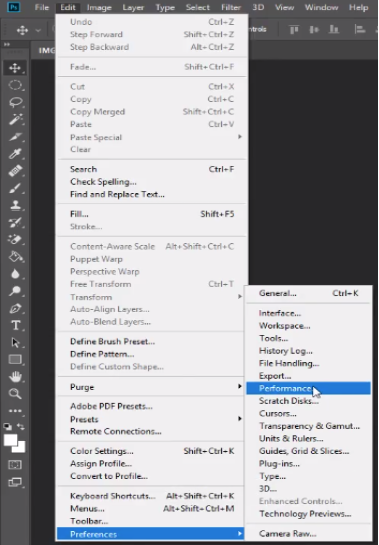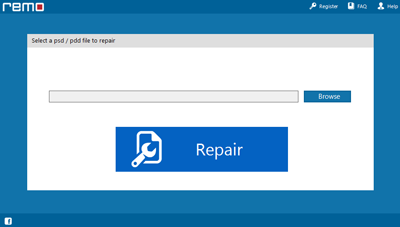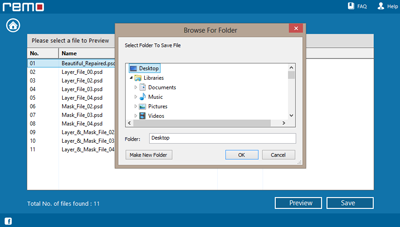다음은 Photoshop에서 PSD 파일을 열 수없는 이유를 설명하는 기사입니다. 또한 Photoshop에서 열리지 않는 PSD 파일을 쉽게 수정하는 몇 가지 성공적인 방법을 탐색하십시오.
Photoshop에서 PSD 파일을 열 수 없음을 의미하는 일반적인 오류:
- 유효한 Photoshop 문서가 아니기 때문에 요청을 완료 할 수 없습니다.
- Photoshop은 형식의 파일을 열 수 없습니다.
- Photoshop에서는 이러한 유형의 파일을 인식하지 못합니다.
- PSD는 유효한 Photoshop 문서가 아닙니다.
- Photoshop에서 파일을 찾을 수 없습니다.
- Photoshop이 작동하지 않는 상태에서 엽니 다.
- Photoshop에서 파일이 열리지 않음
PSD 파일을 열지 않는 Photoshop을 수정하는 다른 방법으로 이동하기 전에. Photoshop에서 PSD 파일이 열리지 않는 여러 가지 이유를 이해하겠습니다.
Photoshop에서 PSD 파일이 열리지 않는 오류에 대한 이유:
- Adobe Photoshop 응용 프로그램이 오작동합니다.
- PSD 파일이 손상되었거나 손상되었습니다.
- PSD 파일을 편집하거나 저장하는 동안 Photoshop이 갑자기 종료됩니다.
- 호환되지 않는 Adobe Photoshop 버전으로 .psd 파일을 여는 중입니다.
- 이동식 드라이브에서 직접 PSD 파일 편집
- 신뢰할 수없는 도구를 사용하여PSD 파일을 복원합니다.
Photoshop에서 PSD 파일이 열리지 않는 문제를 해결하는 방법?
방법 1: PSD 파일 다시 열기
Photoshop에서 PSD 파일을 열 수없는 경우 잠시 기다리십시오. 그런 다음 PSD 파일을 다시 엽니 다. 파일이 여전히 Photoshop에서 열리지 않으면 다음 방법으로 이동하십시오.
방법 2: OpenGL 디스플레이 확인 / 선택 해제 및 장치 드라이버 업데이트
- 이동Photoshop > 고르다 Edit > 클릭 Preferences > 고르다 Performance > 자, 창이 열립니다: 선택을 취소를 [] Enable OpenGL Display 클릭 OK.
- 이제 닫아 과restart
- 활성화OpenGL Display디스플레이 드라이버를 업데이트하지 않으면 OpenGL 기능을 사용할 수 없습니다.
방법 3: Adobe Photoshop 다시 설치
Adobe Photoshop 도구에서 PSD 파일이 열리지 않는 경우. 그런 다음이 문제는 응용 프로그램 자체와 관련이있을 수 있습니다. 이 시간 동안이 오류를 해결하는 가장 좋은 방법은 Photoshop 응용 프로그램을 다시 설치하고 PSD 파일을 다시 여는 것입니다.
응용 프로그램을 다시 설치 한 후에도 오류를 수정할 수없는 경우 PSD 파일의 심각한 손상 또는 손상이 원인 일 수 있으므로 다음 방법으로 이동하십시오.
사용자 친화적 인 도구 인 Remo Repair PSD를 사용하여 Photoshop 문제에서 열리지 않는 PSD 파일을 빠르게 수정합니다. 이 도구는 손상되거나 손상된 PSD 및 PDD 파일을 안전하게 복구하기 위해 단 3 번의 클릭 만 필요합니다.
방법 4: Remo 수리 PSD 도구를 사용하여 Photoshop에서 열리지 않는 PSD 파일 수정
PSD 파일이 심각하게 바이러스에 감염된 경우 PSD 파일을 열거 나 액세스 할 수 없습니다. PSD 파일의 손상이나 손상은 오류 메시지를 표시합니다. Photoshop에서 PSD 파일을 여는 유일한 방법은 Remo Repair PSD 소프트웨어를 사용하여 파일을 복구하는 것입니다.
Remo Repair PSD는 PSD 파일이 Adobe Photoshop에서 열리지 않을 때 편리하게 사용할 수있는 신뢰할 수있는 도구입니다. 이것을 사용할 수도 있습니다 Remo PSD 파일 복구 도구 손상된 PDD 파일을 복구합니다. Remo 수리 PSD 도구는 Windows 10 및 macOS Catalina와 같은 모든 최신 버전의 Windows 및 Mac 운영 체제와 호환됩니다.
Photoshop에서 열리지 않는 PSD 파일을 복구하는 단계
(Remo 수리 PSD 도구를 다운로드하여 설치하고 아래의 간단한 단계를 따르십시오.)
- Launch Remo 수리 PSD 소프트웨어를 클릭하고Browse 버튼을 눌러 Photoshop에서 열리지 않는 손상된 PSD 파일을 선택합니다.
- 다음으로, 히트Repair 버튼을 눌러 PSD 파일 복구 프로세스를 시작합니다.
- PSD 파일 복구 프로세스가 끝나면 무료로 미리보기 옵션을 사용하여 복구 된 PSD 파일을 미리보고 클릭 할 수 있습니다Save 수정 된 PSD 파일을 원하는 위치에 저장하여 Photoshop에서 열 수있는 옵션.
지원되는 Adobe Photoshop 버전:
Remo Repair PSD 소프트웨어는 Photoshop 2020 (버전 21), CC (2013-2019), CS6, CS5 등과 같은 모든 최신 버전의 Photoshop에서 PSD 파일 복구를 지원합니다.
Remo 수리 PSD 소프트웨어로 무엇을 더 할 수 있습니까?
- 도구손상된 Photoshop PDD 파일 수정 RLE 압축 PSD 파일도 쉽고 간단하게 사용할 수 있습니다.
- 대형 PSD 및 PDD 파일을 복구하는 데 도움이됩니다.
- 채널당 1, 8, 16 및 32 비트의 깊이로 PSD 파일을 수정합니다.
- 다음과 같은 다양한 Photoshop 오류를 복구합니다 "호환되지 않는 PSD 파일", "파일 형식 모듈이 파일을 구문 분석 할 수 없기 때문에 요청을 완료 할 수 없습니다. "등
- 소프트웨어Mac에서 손상된 PSD 파일을 복구합니다 비트 맵, 그레이 스케일, 인덱스 색상, RGB 색상, CMYK 색상, 다중 채널 색상, 이중 톤, 랩 색상 등과 같은 색상 모드를 그대로 유지하여